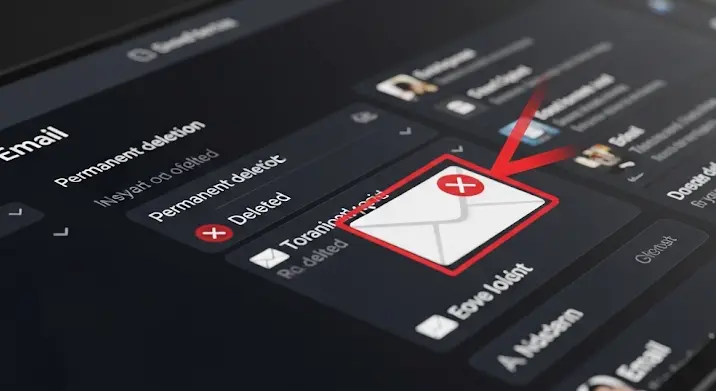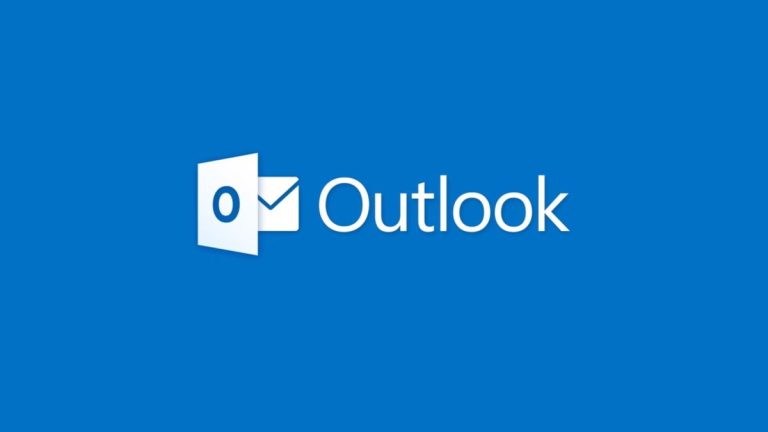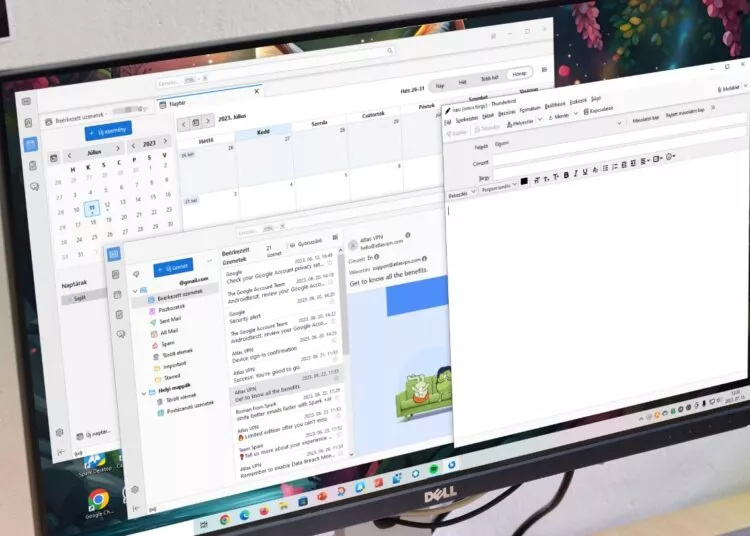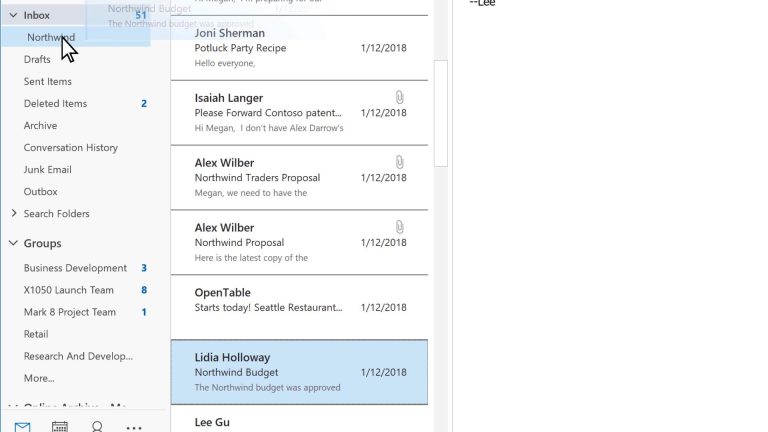Bár a technológia rohamtempóban fejlődik, és újabb, fejlettebb levelezőprogramok és webes felületek jelennek meg folyamatosan, sokan a mai napig ragaszkodnak a régebbi, jól bevált szoftverekhez. Ilyen például a Windows Live Mail 2012 is, amely annak idején népszerű választás volt az e-mail kommunikáció kezelésére. Akár nosztalgiából, akár megszokásból használja valaki, felmerülhet a kérdés: hogyan állíthatunk be automatikus választ, vagyis egyfajta távolléti üzenetet ebben a programban?
Ebben az átfogó cikkben részletesen bemutatjuk, hogyan valósítható meg az automatikus válasz beállítása a Windows Live Mail 2012-ben, figyelembe véve a program sajátosságait és korlátait. Felfedjük a legjobb gyakorlatokat, tippeket adunk a zökkenőmentes működéshez, és kitérünk az esetleges alternatívákra is.
Miért fontos az Automatikus Válasz vagy Távolléti Üzenet?
Az automatikus üzenetek rendkívül hasznosak, ha nem vagyunk elérhetők, vagy egyszerűen csak azonnali visszajelzést szeretnénk küldeni a levelet küldő félnek. Íme néhány tipikus forgatókönyv, amikor elengedhetetlenek:
- Szabadság, nyaralás: Tájékoztatja a feladókat, hogy egy ideig nem olvassa az e-mailjeit, és mikor tér vissza.
- Betegség vagy váratlan esemény: Segít fenntartani a professzionális kommunikációt még akkor is, ha nem tudja elintézni az ügyeit.
- Üzleti órákon kívüli időszak: Jelzi, hogy a levelet a munkaidőn kívül küldték, és a válasz a következő munkanapon várható.
- Rövid visszajelzés: Lehet egy egyszerű megerősítés is, hogy a levél megérkezett, és hamarosan válaszolni fog rá.
- Információ átadása: Ha valaki sürgős üggyel fordul Önhöz, megadhat egy alternatív kapcsolattartót vagy telefonszámot.
Az automatikus válasz használatával elkerülhetjük a frusztrációt, növelhetjük az ügyfelek elégedettségét, és professzionális képet mutathatunk, még akkor is, ha éppen nem ülünk a gép előtt.
A Windows Live Mail 2012 specifikus kihívása
Fontos tudni, hogy a Windows Live Mail 2012 (és más asztali levelezőprogramok, mint például a Microsoft Outlook régebbi verziói) nem rendelkezik beépített, szerver oldali „Out of Office” vagy „Távolléti üzenet” funkcióval, mint a Gmail, az Outlook.com vagy más webmail szolgáltatások. Ez azt jelenti, hogy az automatikus válaszok működéséhez a programnak futnia kell, és csatlakozva kell lennie az internethez.
Mivel a Windows Live Mail 2012 a leveleket a saját gépén tárolja, és az automatikus válasz funkciót a programon belül kell beállítani, a válaszokat is a program küldi el. Ha a számítógép ki van kapcsolva, vagy a Windows Live Mail 2012 nem fut, az automatikus válasz sem fog elküldésre kerülni. Ez a legfontosabb különbség a webmail alapú, szerver oldali automatikus válaszokhoz képest, ahol a levelező szerver intézi az egészet, függetlenül attól, hogy Ön be van-e jelentkezve vagy fut-e a levelezőprogramja.
Hogyan állítsuk be az Automatikus Választ a Windows Live Mail 2012-ben? – A Levélszabályok ereje
A Windows Live Mail 2012-ben az automatikus válasz beállítása egy rejtett, de rendkívül hatékony funkció, a levélszabályok (vagy e-mail szabályok) segítségével történik. Ez a módszer lehetővé teszi, hogy a program automatikusan végrehajtson egy előre meghatározott műveletet (például egy válasz elküldését) bizonyos feltételek teljesülése esetén.
Kövesse az alábbi lépéseket a beállításhoz:
1. lépés: Hozzunk létre egy új e-mail üzenetet az automatikus válaszhoz
- Nyissa meg a Windows Live Mail 2012 programot.
- Kattintson az „Új e-mail” vagy „Új üzenet” gombra, mintha egy normál e-mailt írna.
- Ne adjon meg címzettet.
- Írja meg az automatikus üzenet szövegét. Fontos, hogy ez az üzenet tartalmazzon minden szükséges információt (pl. távollét oka, mikor tér vissza, alternatív kapcsolattartó). Például:
Tárgy: Távolléti üzenet: Nem vagyok elérhető
Kedves Feladó!
Köszönöm levelét! Jelenleg szabadságomat töltöm, és [Dátum]-ig nem leszek elérhető. Ez idő alatt a leveleimre nem tudok válaszolni.
Sürgős ügyekben kérem, vegye fel a kapcsolatot kollégámmal, [Kolléga Neve]-vel a [Kolléga E-mail Címe] címen vagy a [Telefonszám] telefonszámon.
Megértését köszönöm!
Üdvözlettel,
[Az Ön neve] - Miután megírta az üzenetet, mentse el levél sablonként. Ehhez kattintson a „Fájl” menüre (vagy a bal felső sarokban található kis kék gombra), válassza a „Mentés másként” opciót, majd a „Levelező sablon” (*.eml) típust. Adjon neki egy könnyen azonosítható nevet, például „TavolletiUzenet.eml”, és mentse egy könnyen hozzáférhető helyre a számítógépén.
- Zárja be az elmentett üzenetablakot anélkül, hogy elküldené.
2. lépés: Hozzuk létre a levelező szabályt
- A Windows Live Mail 2012 főablakában keresse meg a „Főoldal” fület a menüszalagon.
- A „Törlés” csoport mellett találja a „Szabályok” (vagy „Üzenetküldési szabályok”) gombot. Kattintson erre, majd válassza az „Üzenetküldési szabályok” lehetőséget.
- Megjelenik az „Üzenetküldési szabályok” párbeszédpanel. Itt kattintson az „Új szabály” gombra.
- A „Szabály létrehozása” varázslóban:
- 1. Válassza ki az üzenet feltételeit: Itt kell megadnia, hogy milyen levelekre reagáljon a program. A leggyakoribb beállítás az automatikus válaszhoz az „Összes üzenet” (Apply to all messages). Ha mégis szűrni szeretne, például csak bizonyos feladóktól érkező levelekre, itt tudja beállítani.
Profi tipp a hurkok elkerülésére: Hogy elkerülje az automatikus válaszok közötti végtelen hurkot (amikor az Ön automatikus válasza egy másik automatikus válaszra érkezik, és az visszaválaszol Önnek), érdemes hozzáadni egy kivételt. Kattintson a „Kivételek hozzáadása” alatti „Választható feltételek” részre, és válassza ki a „Ha a tárgy tartalmazza a következő szavakat” opciót. Ide írja be az „Out of Office”, „Automatikus válasz”, „Auto Reply” vagy az Ön által használt automatikus üzenet tárgyának egy részét. Így a szabály nem fog válaszolni azokra az e-mailekre, amelyek valószínűleg már automatikus üzenetek.
- 2. Válassza ki a műveleteket: Itt adja meg, hogy mi történjen, ha a feltétel teljesül. Jelölje be az „Válasz az üzenetre a megadott sablonnal” (Reply with message) opciót.
- 3. Szabály leírásának szerkesztése: Ebben a részben kattintson a „megadott sablonnal” hivatkozásra. Ekkor megnyílik egy fájlválasztó ablak. Keresse meg és válassza ki az 1. lépésben elmentett „TavolletiUzenet.eml” fájlt, majd kattintson a „Megnyitás” gombra.
- 4. Adja meg a szabály nevét: Adjon egy beszédes nevet a szabálynak, például „Automatikus Távolléti Válasz”.
- 1. Válassza ki az üzenet feltételeit: Itt kell megadnia, hogy milyen levelekre reagáljon a program. A leggyakoribb beállítás az automatikus válaszhoz az „Összes üzenet” (Apply to all messages). Ha mégis szűrni szeretne, például csak bizonyos feladóktól érkező levelekre, itt tudja beállítani.
- Kattintson a „Tovább” és a „Befejezés” gombokra a szabály mentéséhez.
- Győződjön meg róla, hogy az újonnan létrehozott szabály be van kapcsolva a listában (pipa van mellette).
- Kattintson az „OK” gombra az „Üzenetküldési szabályok” ablak bezárásához.
Fontos megfontolások és korlátok
Mint már említettük, a Windows Live Mail 2012-ben beállított automatikus válasz csak akkor működik, ha:
- A számítógép be van kapcsolva.
- A Windows Live Mail 2012 program fut.
- A program csatlakozik az internethez.
Ha kikapcsolja a számítógépet, vagy bezárja a programot, az automatikus válaszok nem fognak elküldésre kerülni. Ez a módszer tehát ideálisabb lehet rövid távú, munkaidőn kívüli válaszokra, vagy ha a számítógép egyébként is folyamatosan fut. Hosszabb távollét esetén, mint például nyaralás, érdemesebb más alternatívákat fontolóra venni.
A levélhurkok elkerülése
Az egyik legnagyobb kihívás az automatikus válaszok beállításakor a levélhurkok kialakulásának megakadályozása. Ez akkor történik, ha két (vagy több) automatikus válasz rendszer egymásnak válaszol, végtelen e-mail áradatot generálva. Az általunk javasolt kivétel beállítása (a tárgy ellenőrzése) segít ebben, de nem 100%-os megoldás. Másik opció lehet a szabály feltételeinek finomítása (pl. „csak az első levélre válaszoljon az adott feladótól”, bár ezt a Windows Live Mail 2012 kevésbé támogatja komplexen), vagy a tárgy mezőbe valamilyen egyedi azonosító beillesztése, amire nem válaszol a szabály.
Spam és biztonság
Az automatikus válaszok spamelőkre nézve is vonzóak lehetnek, mivel megerősítik, hogy az e-mail címe aktív. Ügyeljen arra, hogy ne adjon meg túl sok személyes információt az automatikus üzenetben. Csak a legszükségesebb adatokat ossza meg, és soha ne tegyen közzé érzékeny információkat.
Alternatívák és modernebb megoldások
Ha a Windows Live Mail 2012 korlátai túl nagyok az Ön számára, vagy hosszabb távollétre készül, erősen javasolt az alábbi modern megoldások valamelyikének használata:
- Webmail szolgáltatók beépített funkciói: A Gmail, Outlook.com, Yahoo Mail és a legtöbb ISP (internetszolgáltató) saját webes felületén beállítható szerver oldali automatikus válasz (Out of Office, szabadságválasz). Ez a legmegbízhatóbb módszer, mivel a levelező szerver kezeli a válaszokat, függetlenül attól, hogy az Ön számítógépe fut-e. Egyszerűen jelentkezzen be a webes felületre, keresse meg a „Beállítások” vagy „Settings” menüt, majd az „Automatikus válasz”, „Szabadságválasz” vagy „Out of Office” opciót.
- Modern asztali e-mail kliensek: Az újabb Microsoft Outlook (pl. Microsoft 365 részeként) verziói, vagy más professzionális levelezőprogramok is kínálnak fejlettebb Out of Office funkciókat, különösen Exchange vagy Office 365 fiókok esetén. Ezek is jellemzően szerver oldalon működnek.
Tippek a tökéletes automatikus válasz üzenet elkészítéséhez
- Legyen egyértelmű és tömör: Ne írjon túl hosszú üzenetet. A lényeg legyen benne: nem elérhető, mikor tér vissza, sürgős esetben kihez forduljon.
- Adjon meg dátumot: Mindig tüntesse fel, hogy mikor tér vissza, vagy meddig lesz távol.
- Professzionális hangnem: Tartsa meg a hivatalos, udvarias hangnemet.
- Alternatív kapcsolattartó: Ha van, adjon meg egy alternatív személyt és elérhetőségét sürgős esetekre.
- Ne írjon ki túl sok személyes információt: Kerülje a részletes utazási terveket vagy túlzottan személyes okokat a távollétre.
- Rendszeresen frissítse: Ne felejtse el kikapcsolni vagy frissíteni az automatikus válasz üzenetet, amint visszatért.
Hibaelhárítás és ellenőrzés
Miután beállította a szabályt, érdemes tesztelni a működését. Küldjön egy teszt e-mailt egy másik címről a Windows Live Mail 2012 fiókjába, és ellenőrizze, megérkezik-e az automatikus válasz. Ha nem, ellenőrizze az alábbiakat:
- A Windows Live Mail 2012 program fut-e?
- A számítógép internetkapcsolata stabil-e?
- A levelező szabály be van-e kapcsolva (pipa van mellette az „Üzenetküldési szabályok” ablakban)?
- A szabály feltételei és műveletei megfelelően vannak-e beállítva? (Pl. a sablon fájl elérési útja helyes-e?)
- Nincs-e más szabály, amely ütközne ezzel, vagy megakadályozná a futását? (A szabályok sorrendje is számít!)
Összefoglalás
A Windows Live Mail 2012-ben az automatikus válasz beállítása, bár nem egy kattintásra elérhető funkció, a levélszabályok okos használatával sikeresen megvalósítható. Fontos azonban tisztában lenni a program korlátaival, különösen azzal, hogy a PC-nek futnia kell a válaszok elküldéséhez.
Ez a módszer kiválóan alkalmas rövidebb távollétekre vagy arra, hogy jelezze, a munkaidőn kívül írtak Önnek. Hosszabb szabadságok esetén azonban erősen javasoljuk, hogy használja e-mail szolgáltatója szerver oldali automatikus válasz funkcióját, ha az elérhető. Ezzel biztosíthatja, hogy a válaszok akkor is elküldésre kerüljenek, ha Ön teljesen kikapcsolja számítógépét, gondtalanul élvezve a megérdemelt pihenést.
Reméljük, hogy ez a részletes útmutató segített Önnek beállítani és optimalizálni a Windows Live Mail 2012 automatikus válasz funkcióját, hozzájárulva ezzel hatékonyabb és professzionálisabb e-mail kommunikációjához!